
发布时间:2015/07/28 17:25:16
BarTender“数据库字段”数据源类型用于从广泛的外部源中读取数据,包括数据库、定界文本文件、电子表格、ODBC 或 OLE DB 源。使用该数据源类型可根据数据库中的记录,在每个打印项上打印具有不同数据的多个项。下面,小编就给大家讲讲BarTender连接数据库方法。
1、双击您的文本,在弹出的“文本属性”对话框中,数据源类型选择“数据库字段”,点击下一步;
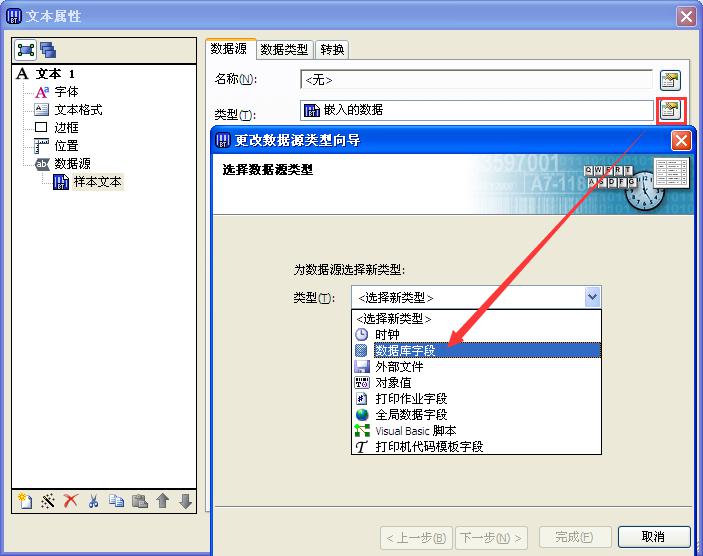
2、点击“数据库连接设置”,单击完成;
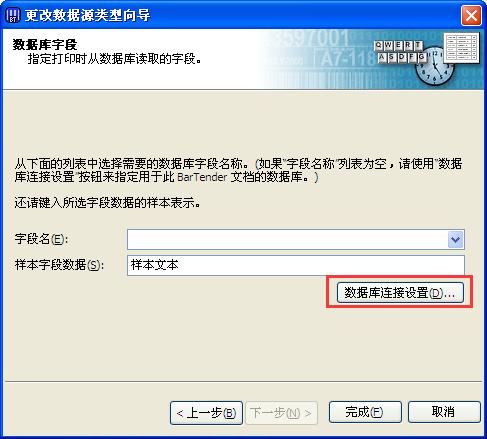
3、在弹出的“添加数据库向导”对话框点击下一步;
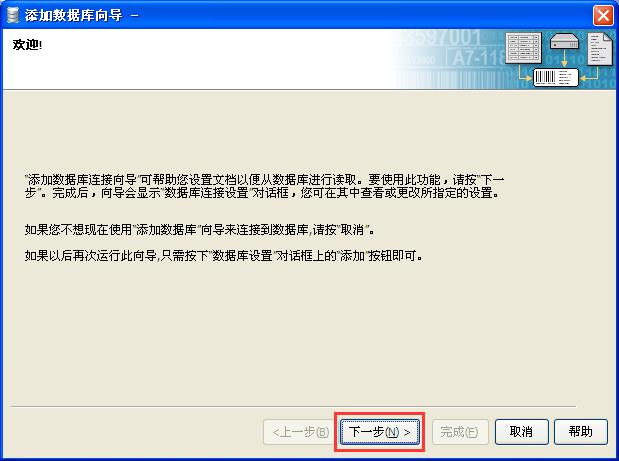
4、本文小编以Excle数据平台为例,单击下一步;
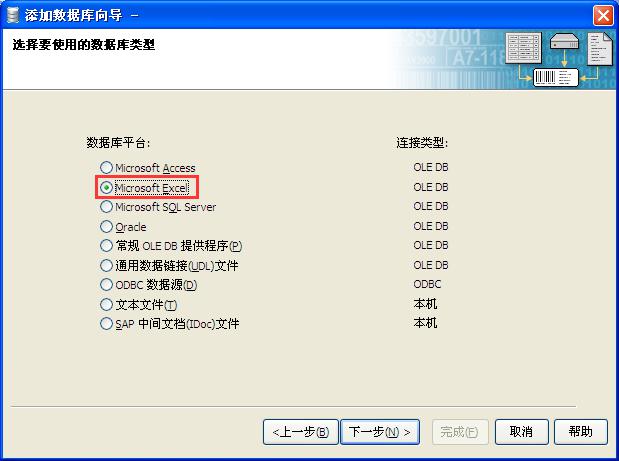
5、单击浏览,选择您的Excle数据库,小编以计算机中现有的“青岛”为例
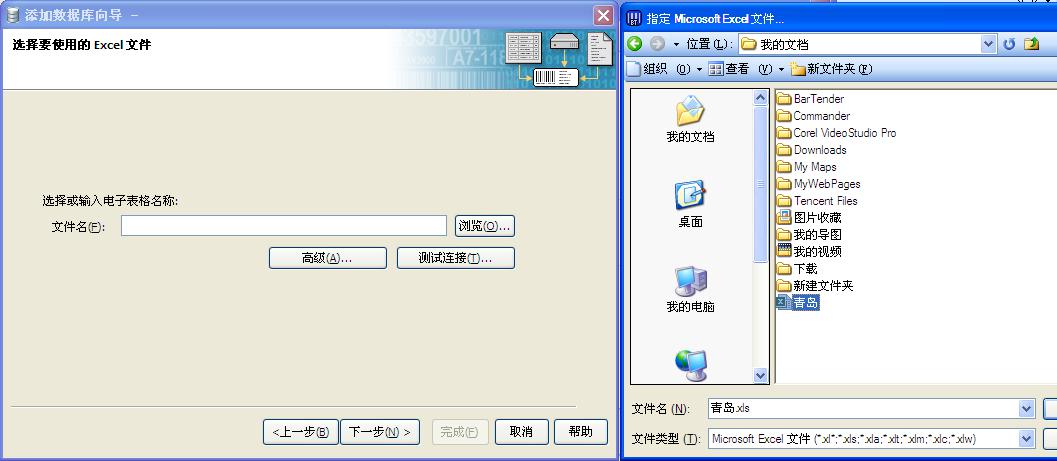
6、点击“青岛”Excle表格后,出现如下图式样的表示已连上改数据库,点击下一步;
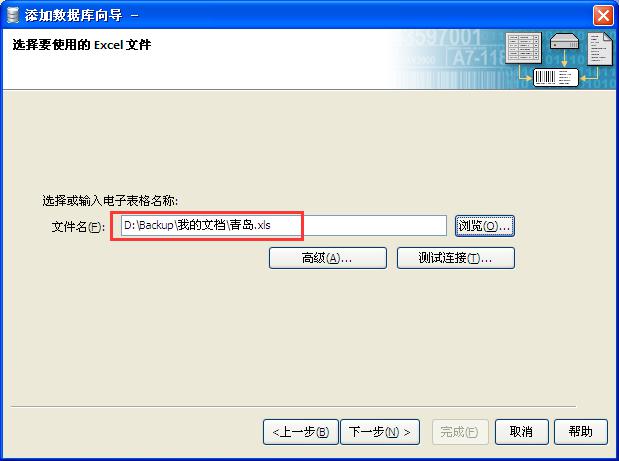
7、双击您要添加的表,该表会自动添加到要使用的表一栏,添加好后点击完成;
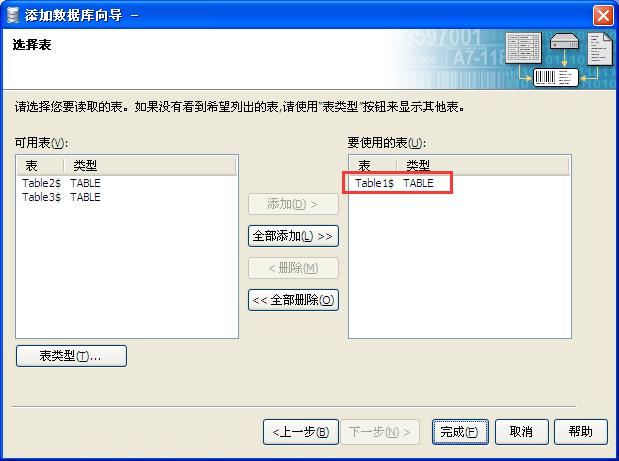
8、此时“青岛”数据库就添加完成,选择您需要的,比如“城市”或者“区域”等,小编以改数据库“资产编号”为例;

9、点击确定后,小编连接的第一个文本就变成如图所示,
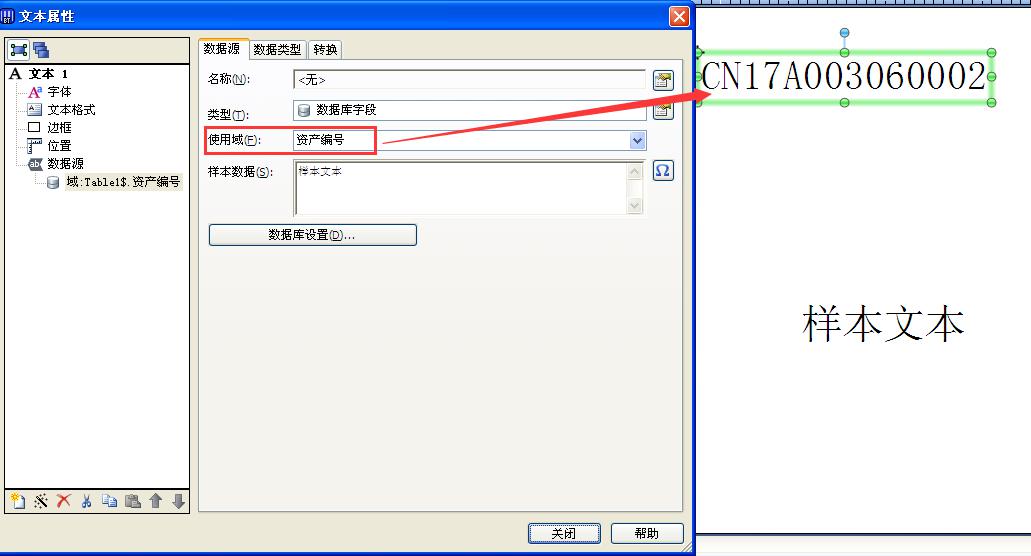
10、现在,第二个文本若连接同一个数据库,选中该文本,在“文本属性”对话框中,数据源类型选择“数据库字段”,点击完成;此时点开“使用域”下拉框,可选择同一个数据库的其他域,小编以“型号”为例;
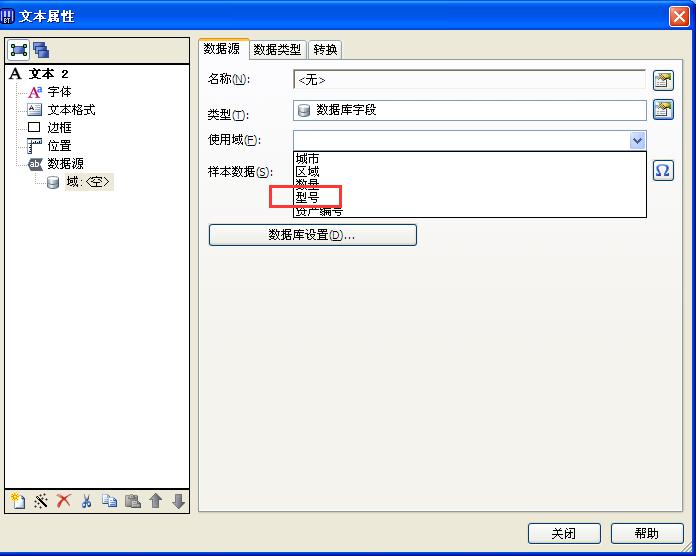
11、单击“型号”后,样本文本如图,表示也已正确连接到数据库了。
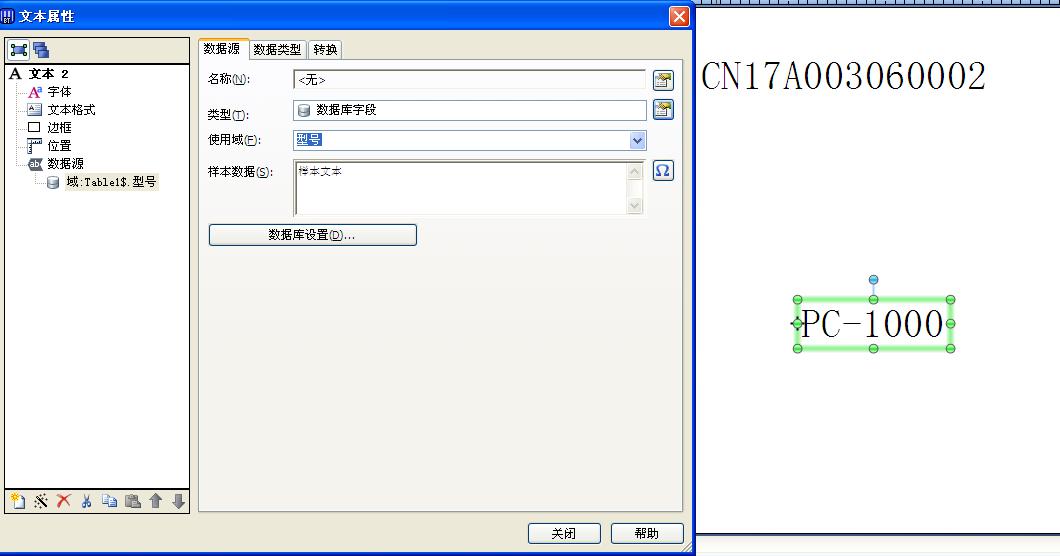
12、单击工具栏上的打印按钮,在弹出的“打印”对话框中,副本选择1,所选记录是指你要打印哪些,比如要打印1-10,选择如下:
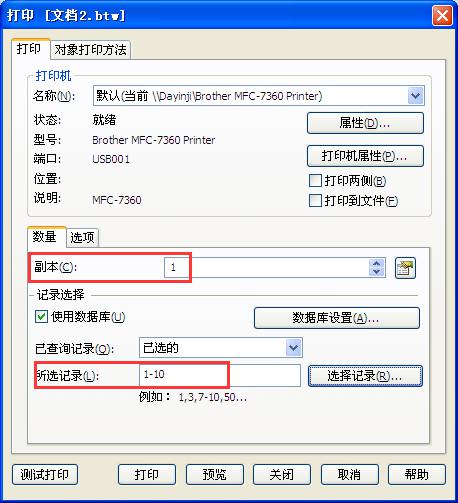
13、点击预览,效果如下:
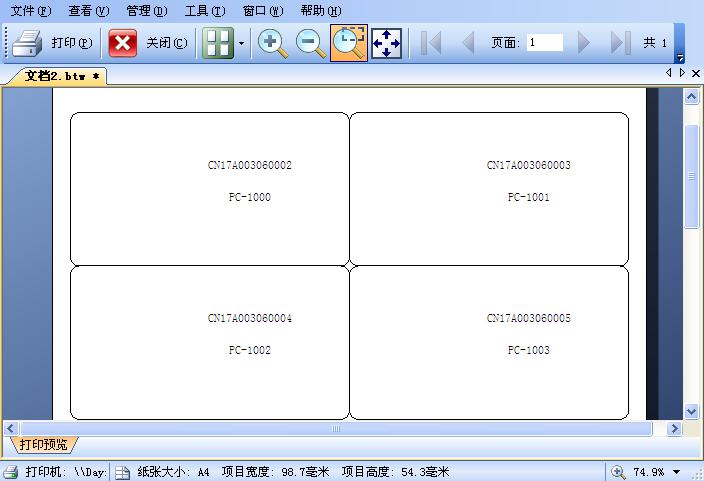
想要了解更多关于BarTender条码打印软件的详细信息,可点击BarTender教程服务中心查找你想要的内容。
展开阅读全文
︾
标签打印软件下载 | 条码打印软件使用教程 | BarTender经典案例 | 隐私条款 | 网站地图 | 关于我们